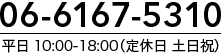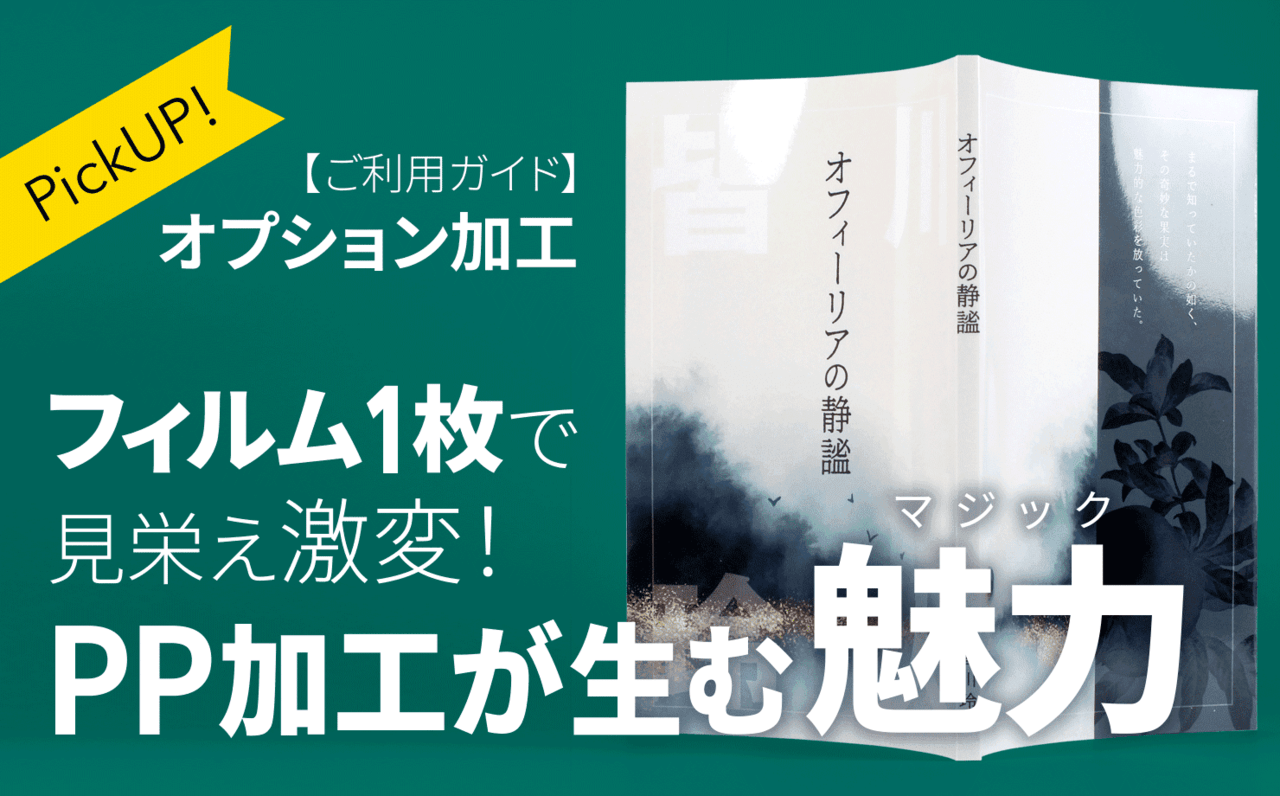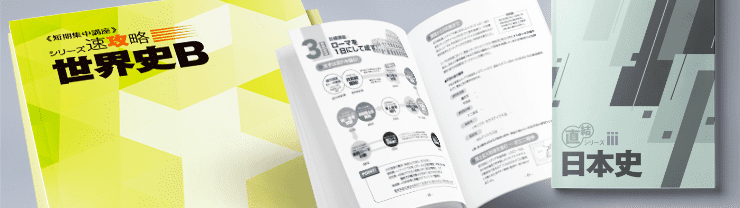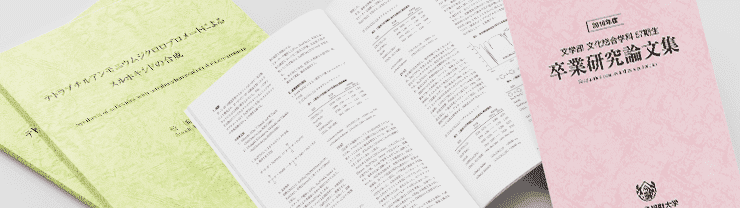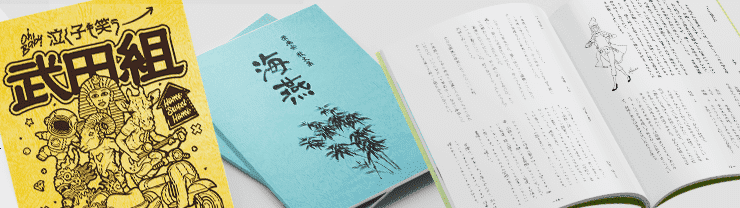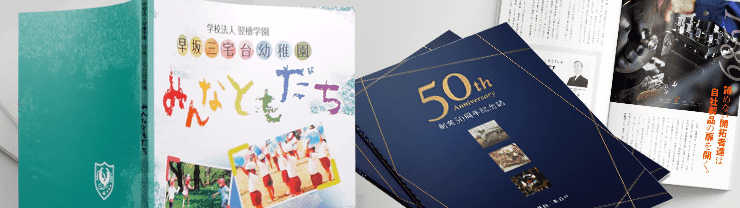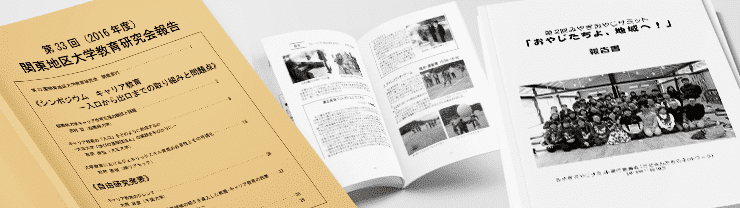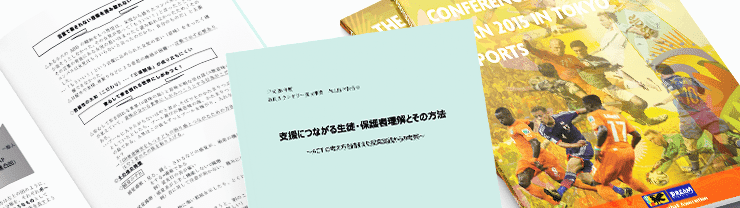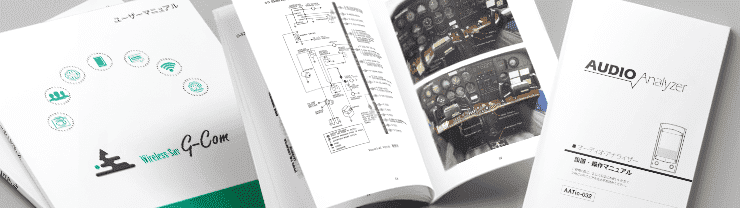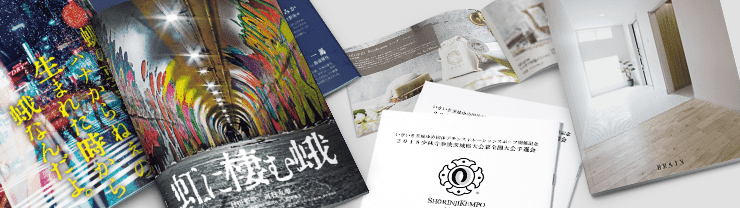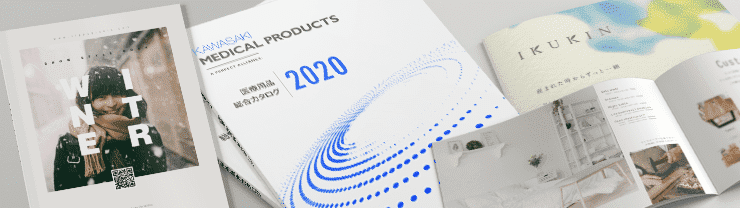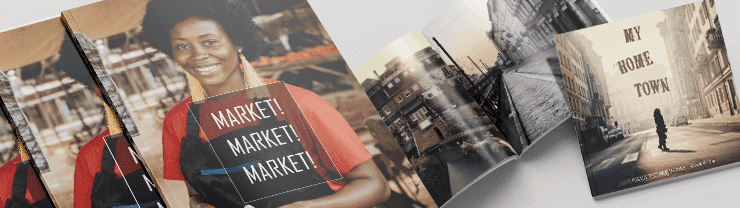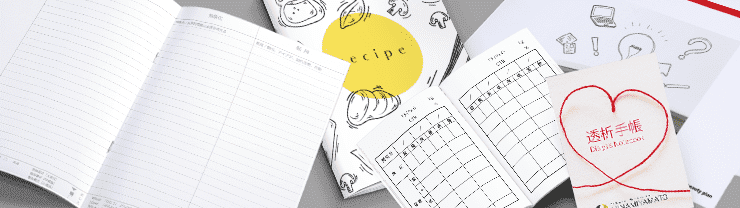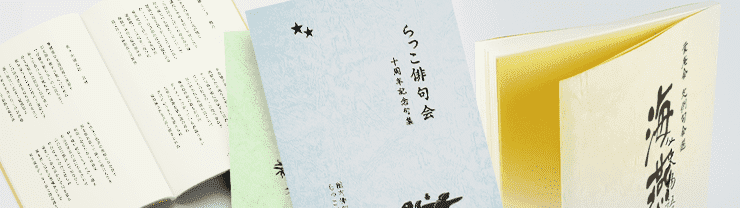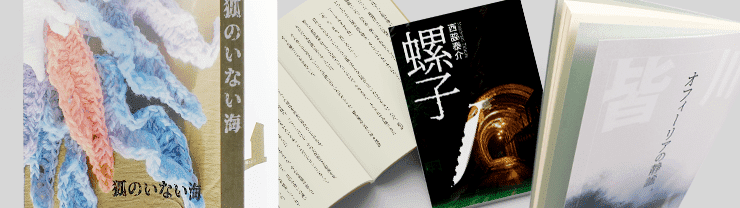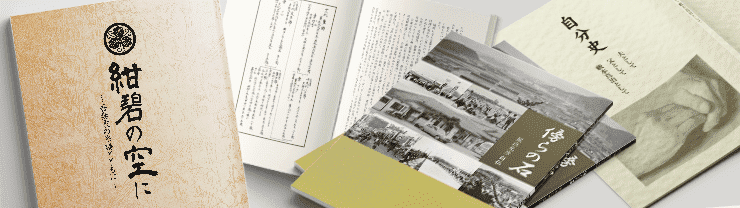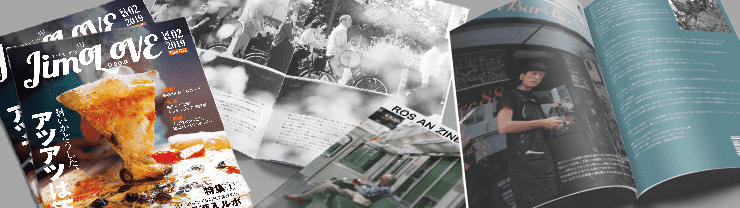Illustratorのデータ入稿で失敗しない4つのポイント【冊子印刷】

Illustratorで作成した冊子データを「印刷製本に適した設定になっているか?」を確認せずに入稿してしまうと、仕上がった冊子がイメージしたものと違ったり、体裁が崩れていたり・・・という事象が起こることがあります。
ほとんどのトラブルは事前に設定を確認していれば防げるものばかりです。
Illustratorのデータ入稿で、失敗なく印刷するための4つのコツをお伝えします。
目次
1. 文字を全てアウトライン化する
Illustratorに入力したフォントは、全てアウトライン化して保存しましょう。
アウトライン化されていないと、印刷時にフォントが変わってしまう恐れがあります。
フォントをアウトライン化することで、画面で見た通りのイメージに印刷できます。
アウトライン化の注意点
入稿前のアウトライン化は、忘れずに必ず行う作業なのですが、一度アウトライン化すると元に戻すことができません。
後から修正が入る可能性を考え、アウトライン化する前のデータは必ず別名で保存し、残しておきましょう。
2. 画像を埋め込む
Illustratorで作成したデータに画像をリンク形式で配置することがあります。
配置した画像ファイルは、冊子のデータファイルを保存したフォルダの同じ階層に保存します。
一緒に入稿しないと、リンク先が見つからないため画像の処理が行えません。
Illustrator7.0J以降のバージョン
画像を埋め込むことができます。
画像のリンク切れを防ぐためにも、該当バージョンのIllustratorをご利用の場合、画像の埋め込み処理を行って下さい。
画像を配置する際に、「リンク」のチェックボックスからチェックを外すと画像が埋め込まれます。
リンクで配置した画像も、オプションから「画像埋め込み」を選択すると画像が埋め込まれます。
Illustrator7.0J以前のバージョン
必ず、冊子データを保存したフォルダの同じ階層に、画像ファイルを入れて入稿してください。
3. サイズを確認し、トリムマークを付ける
作成したデータのサイズは、注文する冊子のサイズと同じでしょうか?
印刷製本では、注文サイズと違う設定のデータが入稿されることがとても多く、再入稿になってしまいます。
必ず事前にデータのサイズを確認しましょう。
全ページ、同じサイズに設定し、注文サイズと同じにします。
トリムマークを付ける
断裁の位置を記すトリムマーク(トンボ)も必ず付けてデータを保存しましょう。
印刷所では、仕上がりサイズよりも一回り大きな紙に印刷し、印刷後に周囲を裁断して完成となります。この時、トリムマークがないとどこで裁断すれば良いか分からず、作業が止まってしまいます。
トリムマークの入れ方
1. 「環境設定」画面の「一般」の中にある「日本式トンボを使用」というチェックボックスにチェックを入れます。
2. 外枠となる長方形を選択します。
3. 「オブジェクト」から「トリムマークを作成」でトリムマークが配置されます。
なお、外枠いっぱいまで画像を配置したい場合(周辺に白い枠を付けずに印刷したい場合)は忘れずに塗り足しをしましょう。
ブックホンでは「トンボを付けずに」データ入稿します
ブックホンでご注文、ご入稿いただく冊子印刷の入稿データには、トンボはつけずにご入稿ください。
(生産工程上、トンボがないデータで印刷製本を進行します)
トンボを付けて入稿されたデータは、トンボがないデータを再入稿していただくことになります。
4. ドキュメントカラーの設定をCMYKにする
色の設定はRGBとCMYK、2種類のモードがあり、どちらで作成するかで見た時の色味が変わります。
印刷ではCMYKが使用されるため、細かい色のニュアンスを確認するためにも、カラーモードを「CMYK」にしてデータを作成し、入稿前にもCMYKになっているか確認しましょう。
新規ドキュメントを作成するときは、「詳細」の項目のカラーモードをCMYKに設定します。
データを作成した後でも、「ファイル」から「ドキュメントのカラーモード」を選択し、CMYKカラーにチェックすることでカラーモードを変更できます。
この4つをチェックするだけで、仕上がりがイメージと違うというショッキングな失敗を防げます。
ぜひ、入稿前のチェックにご利用ください。
「予算におさまるよう仕様を決めたい」
「用途にあった紙や、印刷方法を教えてほしい」
冊子印刷のご質問やお悩みを、何でもお気軽にご相談ください。
もっときれいに、もっとリーズナブルに。冊子印刷のプロがご提案、アドバイスいたします。
よくあるご質問:ご注文方法や印刷製本について
お問合わせフォーム:24時間受付中です。担当者よりご回答、ご連絡いたします。
お電話:06-6167-5310
営業時間:平日10時~18時
定休日:土曜・日曜・祝日
安心の冊子印刷製本
サポート
ブックホンができること
よりよい小冊子作成のための各種解説
データの作り方はこれであってる?どうやってPDFに変換するの?こんな加工ってできる?
お問い合わせの多い内容について詳しく解説!便利なツールもございますのでご活用ください。
ブックホンの用途で探す小冊子
作りたい冊子の用途に合わせて、おすすめの仕様や価格例をご案内
- 表示切替:
- 全て
- 学校・教育現場向け
- 法人・各種団体向け
- 個人・サークル向け
100部・全部モノクロ印刷
講座テキスト・問題集やセミナー向けなど、様々な教材/テキストの冊子作りとコストの見直しに。
50部・全部モノクロ印刷
博士・修士や卒業論文など、各種論文の提出や配布用の冊子を安くきれいにお手元へお届けします。
30部・全部モノクロ印刷
卒業文集は仲間達と綴る最後の共同作品。大切な1冊のための、ベストな仕様と費用をご提案。
50部・全部カラー印刷
卒園アルバム・退官記念誌や創立記念誌など、人や企業の《足跡と希望》を、最適な形で冊子に。
50部・本文モノクロ印刷
音楽教室のレッスン用の楽譜や教本、発表会で使うお揃いの楽譜などを低価格でご検討頂けます。
50部・全部モノクロ印刷
時勢に応じた最小限の部数・1部単位の追加など、最適な報告書作りを低価格でサポートします。
100部・全部モノクロ印刷
各種公的機関・オフィス用途から趣味用途まで、目的に合った資料冊子作りをサポートします。
50部・本文モノクロ印刷
ユーザーにとってわかりやすく扱いやすいマニュアル小冊子を、そんなご要望にお応えします。
50部・全部カラー印刷
手軽で活路も多いパンフレットなどの最適仕様をご案内します。小ロットでも低価格で印刷製本!
100部・全部カラー印刷
少ロットでも低価格な冊子印刷で、新商品限定や季節カタログをより効果的に活用できます。
50部・全部カラー印刷
撮りためた写真作品の冊子化は、ノベルティーとしても手軽で扱いやすいオンデマンド印刷で。
50部・全部カラー印刷
初めての冊子作りでも、簡単で、安くきれいに冊子絵本やオリジナルのイラスト集を製作できます。
100部・本文モノクロ印刷
各種ノートや医療用手帳を自由なデザイン・書式で1冊から作成、イベントのノベルティーにも。
50部・全部モノクロ印刷
作品が冊子になる喜びを身近に感じていただくために、少部数・低価格でサポート致します。
50部・本文モノクロ印刷
低価格・小ロットが得意なブックホンは作品や商品として、小説や実用書の冊子化を応援します。
30部・全部モノクロ印刷
生きた証を形に残したい方へ。ページ数や文体に縛られない自由な自分史作りで新しい発見を。
100部・全部モノクロ印刷
最短3営業日で出荷可能、幅広く活用される会報誌や広報誌作成を納期面でもサポート致します。
50部・全部カラー印刷
個人発信ツールとして人気のZINE(ジン)、初めての1冊はブックホンでチャレンジしませんか?